Примечание
Для доступа к этой странице требуется авторизация. Вы можете попробовать войти или изменить каталоги.
Для доступа к этой странице требуется авторизация. Вы можете попробовать изменить каталоги.
Azure DevOps Services | Azure DevOps Server 2022 — Azure DevOps Server 2019
Средства Sprints включают отфильтрованный бэклог на основе пути итерации и аналогично отфильтрованную доску задач. Эти инструменты полезны для внедрения практик Scrum. С помощью Scrum вы можете планировать спринты и отслеживать их выполнение, а также обновлять свою доску задач.
Методы Scrum используют пути итерации, также называемые спринтами, для планирования работы для команды в течение определенного периода времени и каденции. Чтобы приступить к работе, для вашей команды заранее назначено несколько итераций. Если вы не знакомы с Scrum, ознакомьтесь с общими сведениями о том, что такое Scrum?.
Примечание.
Дополнительные сведения см. в "Невыполненные работы", "Доски" и "Планы". Если вы не видите нужные рабочие элементы в вашем бэклоге или на доске задач, см. статью Создание бэклога.
Использование Azure Boards для реализации Scrum
Общая последовательность шагов по реализации Scrum с помощью Azure Boards выглядит следующим образом:
1. Настройка команд и спринтов
- Определение путей итерации на уровне проекта и задания дат
- (Необязательно) Добавьте пути области уровня проекта (или добавьте путь области при настройке каждой команды)
- Добавление команд
- Выберите пути итерации на уровне команды.
2. Создание невыполненной работы группы
- Создайте и организуйте план задач вашей команды.
- (Необязательно) Прогнозирование невыполненной работы команды.
3. Реализация спринта
Быстро назначьте рабочие элементы для спринта, перетаскивая их из бэклога продукта в спринт.
- Назначьте элементы из бэклога спринту
- Добавление задач в элементы невыполненной работы
- Настройка емкости спринта
- Отрегулируйте объём работ согласно мощности спринта
- (Необязательно) Поделитесь своим планом спринта
- Обновление панели задач
- Следите за сгоранием спринта
Закрытие спринта
Общие сведения о списке невыполненных задач спринта и досках задач
Спринт-бэклоги и доски задач предоставляют команде отфильтрованный вид рабочих задач, назначенных на определённый путь итерации или спринт. Спринты определяются для проекта, а затем выбираются командами. Из вашего невыполненного списка задач можно привязать задачи к пути итерации с помощью перетаскивания, а затем просмотреть их в отдельном списке задач спринта.

Отображение выбранных спринтов в списке задач
Каждый спринт, выбранный для вашей команды, предоставляет доступ к невыполненной работе с спринта, доске задач и другим средствам гибкой разработки для планирования и отслеживания работы.
Получите обзор планирования спринта, включив опцию «Представление планирования». Из бэклога продукта или любого бэклога спринта
 выберите значок параметров представления и откройте Планирование.
выберите значок параметров представления и откройте Планирование.
Примечание.
В области планирования отображается только текущий спринт и следующие 10 будущих спринтов в списке, даже если для команды выбрано больше.
Появится набор спринтов, выбранных для вашей команды. Если вы не видите список спринтов, можно добавить спринты или выбрать существующие спринты для использования вашей команды. Дополнительные сведения см. в разделе "Определение спринтов".
Чтобы выбрать список задач спринта, можно выбрать одну из ссылок на спринт в области Планирования или из списка задач спринта выбрать спринт с помощью селектора спринтов.

Отслеживание возможностей команды
После определения путей итерации (спринта) и настройки итераций команды можно начать использовать следующие инструменты для планирования спринта.
В начале каждого спринта запланируйте работу, которую ваша команда может взять на себя обязательства выполнить. Три средства Agile, поддерживающие эту работу, включают спринт-бэклог, планирование ресурсов и диаграммы ресурсов. Спринт-бэклог содержит отфильтрованное подмножество элементов бэклога, итерационный путь которого соответствует текущему спринту.
Средство планирования емкости группы
Задав емкость команды, команда точно знает общее количество рабочих часов или дней, которые команда имеет для каждого спринта. С помощью этого инструмента вы можете установить нагрузку отдельных участников команды и выходные дни. И удобно, вы можете назначить праздники или выходные для всей команды.
Установка вместимости для каждого члена команды, работающего во время спринта, приводит к отображению индикатора вместимости для этого человека.
Для получения дополнительной информации см. Установите производительность команды и ее членов.

Индивидуальные и командные индикаторы емкости
С помощью индикаторов загрузки вы можете быстро увидеть, кто перегружен, загружен полностью, или имеет свободную емкость. Полосы индикаторов емкости обновляются с каждым из этих действий:
- Задачи назначаются с оставшимися ненулевой работой
- Изменение в оставшихся объемах работы
- Изменение даты в ходе цикла спринта. Индивидуальная и командная возможность всегда отражает их способность с текущего дня до конца спринта.
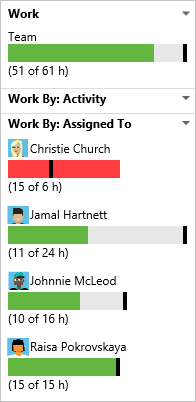
Вот как интерпретировать цвета емкости:

Обновление задач и мониторинг сжигания
Во время спринта используйте панель задач и диаграмму сгорания задач для отслеживания их хода выполнения. Диаграмма исполнения спринта предоставляет наглядное графическое представление, позволяющее определить, идет ли ваша команда по плану спринта.
Панель задач
Вашa доска задач предоставляет интерактивную панель прогресса работы, необходимую для завершения невыполненных задач спринта. Во время спринта обновите состояние задач и оставшуюся работу для каждой задачи.
Обновление задач ежедневно или несколько раз в неделю приводит к более плавной диаграмме сгорания задач.

Диаграмма сгорания спринта
Используйте диаграмму оставшихся задач спринта для снижения риска и проверки увеличения объёма работ в течение всего цикла спринта. Диаграмма сгорания отражает прогресс, достигнутый вашей командой в выполнении всех работ, которые они оценили во время совещания по планированию спринта.
Идеальная линия тренда всегда указывает на устойчивое снижение. Тем не менее, синяя область представляет то, что происходит на самом деле. В нем показано накопление работы по мере того как участники команды добавляют задачи, и сокращение работы происходит по мере выполнения этих задач.
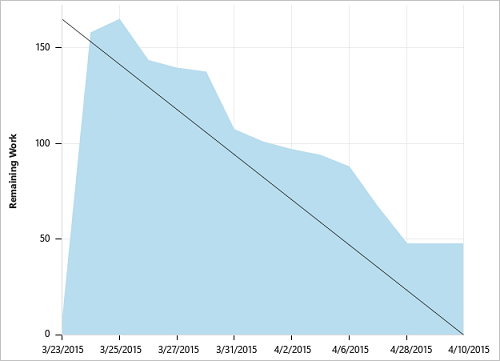
Использование средств скорости и прогнозирования для прогнозирования рабочих усилий
Используйте средства планирования и отслеживания спринта для каждого спринта. Кроме того, используйте средства скорости и прогноза для оценки работы, которую можно выполнить в будущих спринтах.
Скорость предоставляет полезные метрики для получения сведений о том, сколько работы ваша команда может завершить во время цикла спринта. И средство прогнозирования предоставляет средства для определения того, сколько трудоемких работ ваша команда может завершить в спринте. Эта сумма основана на указанном темпе работы команды.
После нескольких спринтов используйте диаграмму скорости и инструмент "Прогноз" для оценки работы, которую можно будет выполнить в будущих спринтах.
Диаграмма скорости
Каждая команда связана с одной и только одной диаграммой скорости. Зеленая полоса на диаграмме указывает общее предполагаемое усилие (оценка или размер) элементов из бэклога (пользовательских историй или требований), завершенных в течение спринта. (Синий соответствует предполагаемой трудоемкости элементов, еще не завершенных.)
Скорость зависит от возможностей команды и варьируется от спринта к спринту. Однако со временем скорость должна указывать надежный средний показатель, который можно использовать для прогнозирования полной невыполненной работы.
Сведя к минимуму дисперсию размера элемента невыполненной работы (усилий или точек истории), вы получаете более надежные показатели скорости.

Средство прогнозирования
Используйте средство прогнозирования, чтобы получить представление о том, сколько элементов и какие элементы можно выполнить в спринте.
Задав скорость, вы можете увидеть, какие элементы находятся в пределах набора спринтов выбранной командой. Как показано здесь, скорость 15 указывает, что для завершения показанной работы требуется три спринта.*

Изменения области спринта запроса
Диаграммы или виджета для отслеживания изменений области спринта не существует. Но вы можете запросить рабочие элементы, добавленные в спринт или перемещенные из него после его начала. Выполните указанные ниже действия.
Составьте список рабочих элементов, добавленных после начала спринта
Откройте диаграмму велосити для команды и выберите планированный столбец для интересующего вас спринта. Используйте панель «План» для виджета диаграммы скорости или диаграммы скорости невыполненных задач команды.

Откроется страница результатов запроса со списком рабочих элементов, определенных для спринта в начале спринта, в первый день спринта. Этот список представляет собой элементизованный список идентификаторов рабочих элементов.
Выберите страницу редактора, чтобы изменить запрос.
Перечислите элементы, которые были добавлены в спринт после начала спринта. Для этого измените запрос, чтобы добавить и изменить следующие предложения:
- Добавьте предложение в верхней части, чтобы указать интересующие типы рабочих элементов
- Измените оператор для поля идентификатора на "Не входит в".
- Добавьте путь итерации для интересующего спринта.
- Добавьте область пути вашей команды.
Обновленный запрос должен выглядеть примерно так, как показано на следующем рисунке.

Добавьте "Дата создания" в качестве параметра столбца и сортируйте по этому полю. Просмотрите существующие рабочие элементы, добавленные в спринт, и новые созданные рабочие элементы.
Дополнительные сведения см. в полях запросов, операторах и макросах в Azure Boards.
Список рабочих элементов, перемещенных из спринта
Откройте диаграмму велосити для команды и выберите планированный столбец для интересующего вас спринта. Используйте панель «План» для виджета диаграммы скорости или диаграммы скорости невыполненных задач команды.

Откроется страница "Результаты запроса" со списком рабочих элементов, определенным для спринта в начале спринта, в первый день спринта. Этот список представляет собой элементизованный список идентификаторов рабочих элементов.
Выберите страницу редактора, чтобы изменить запрос.
Перечислите элементы, которые были перемещены из спринта после его начала. Для этого измените запрос, чтобы добавить и изменить следующие предложения:
- Добавьте предложение вверху, чтобы указать интересующие типы рабочих элементов.
- Добавьте путь итерации для спринта, представляющего интерес, и укажите оператор Not Under.
- Добавьте область пути вашей команды.
Обновленный запрос должен выглядеть примерно так, как показано на следующем рисунке.

Другие параметры для определения изменений в области спринта см. в разделе "Запрос по дате или текущей итерации", " Список рабочих элементов", перенесенных из спринта.
Следующий шаг
Связанные статьи
Если вы работаете с несколькими командами, и каждая команда хочет собственного представления невыполненной работы, вы можете создать больше команд. Затем каждая команда получает доступ к собственному набору инструментов Agile. Каждый инструмент Agile фильтрует рабочие элементы, чтобы включить только те назначенные значения в путь области команды по умолчанию и путь итерации.